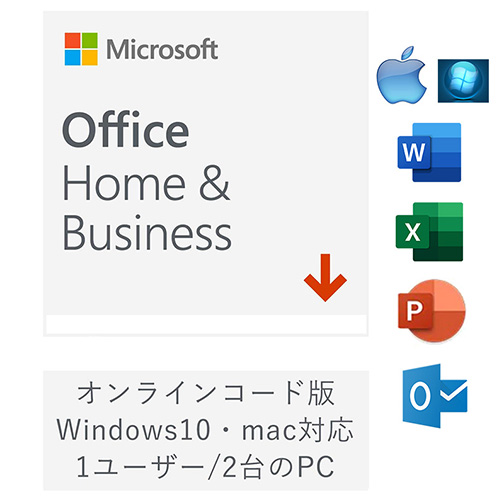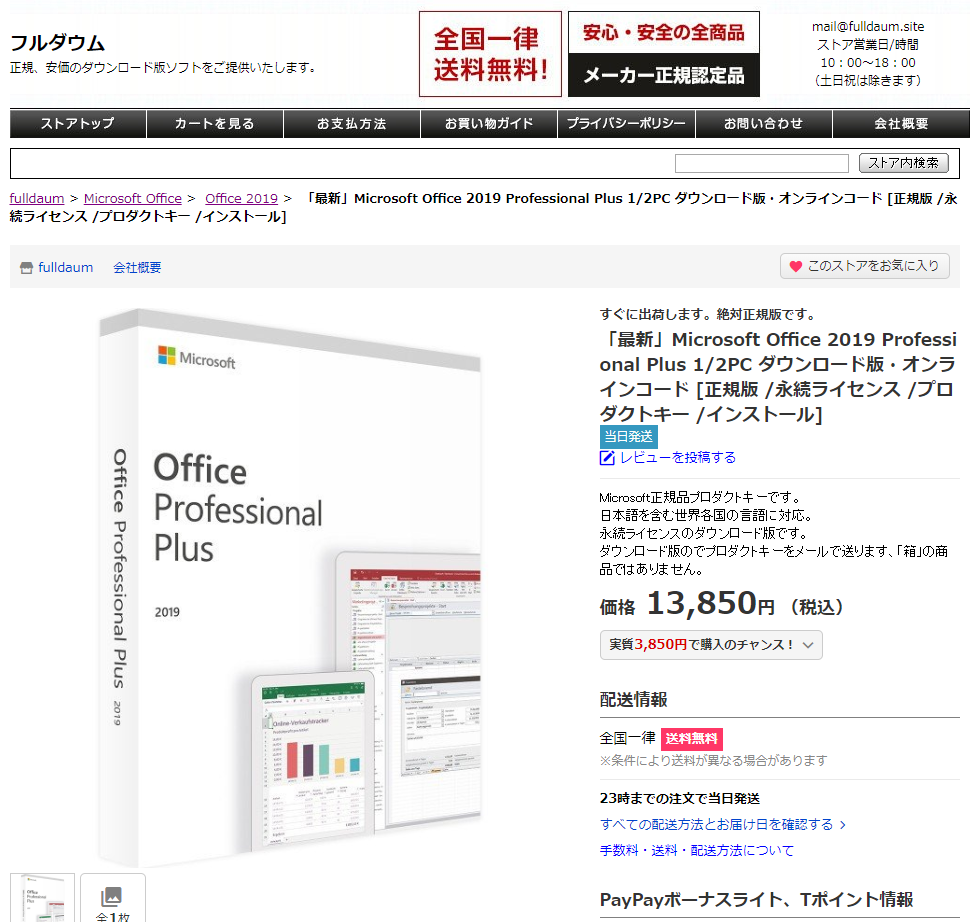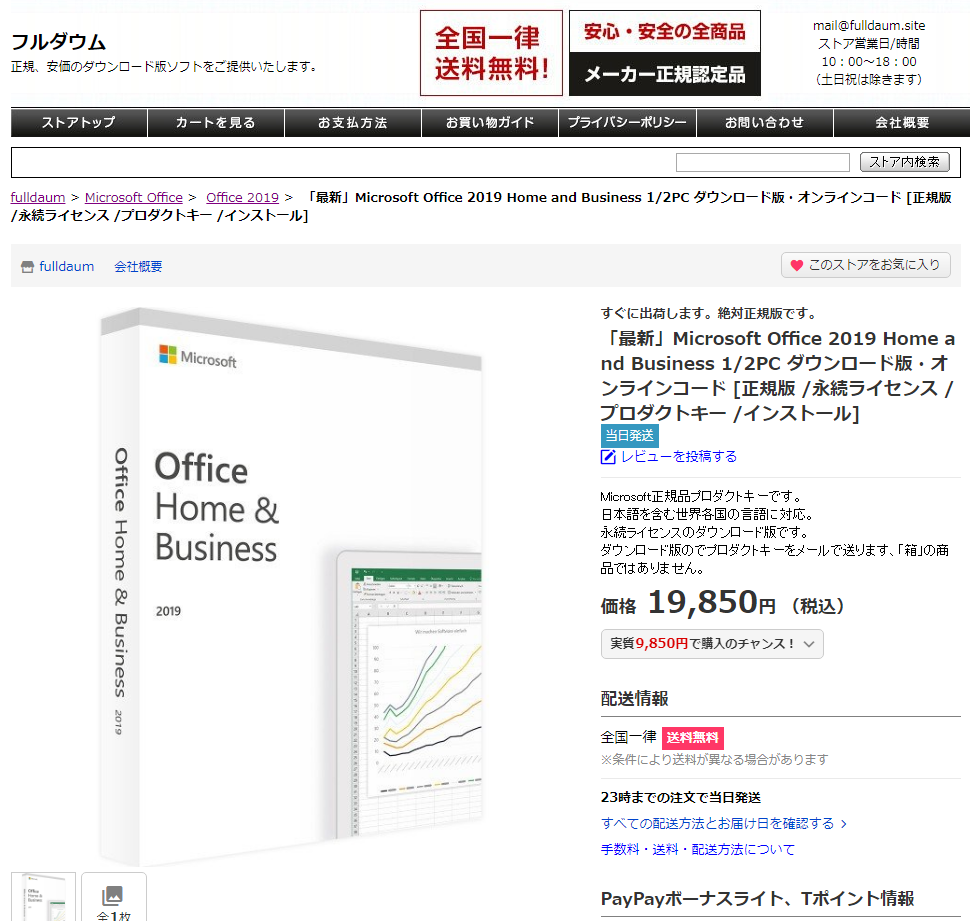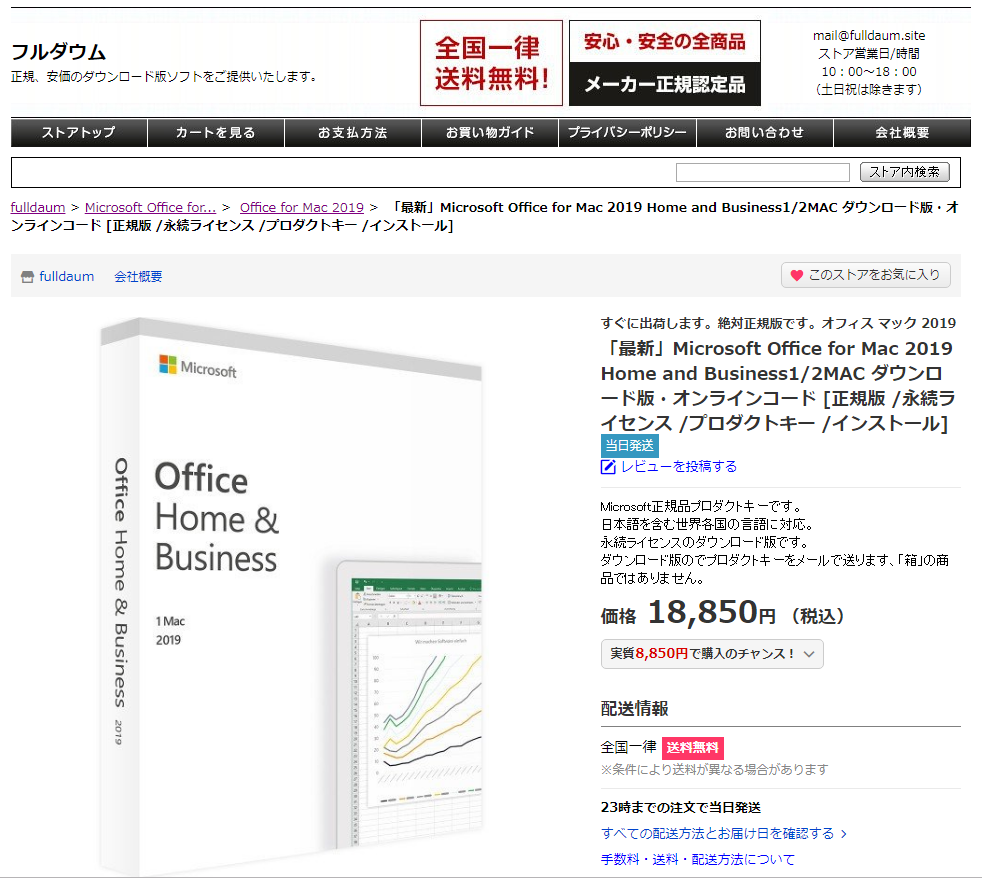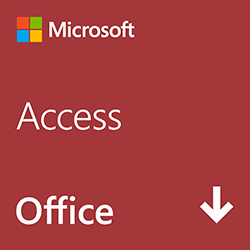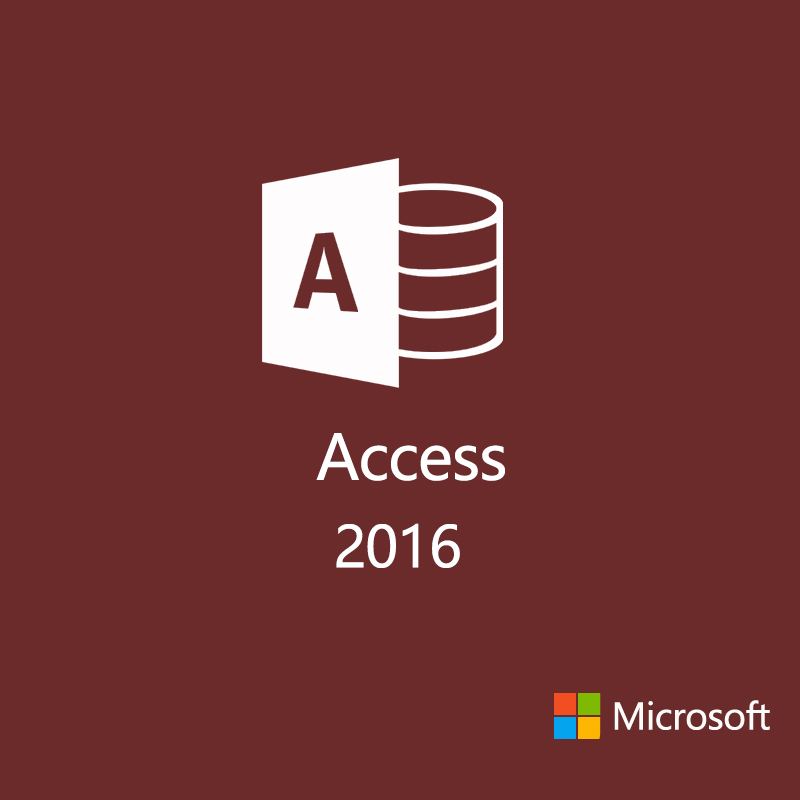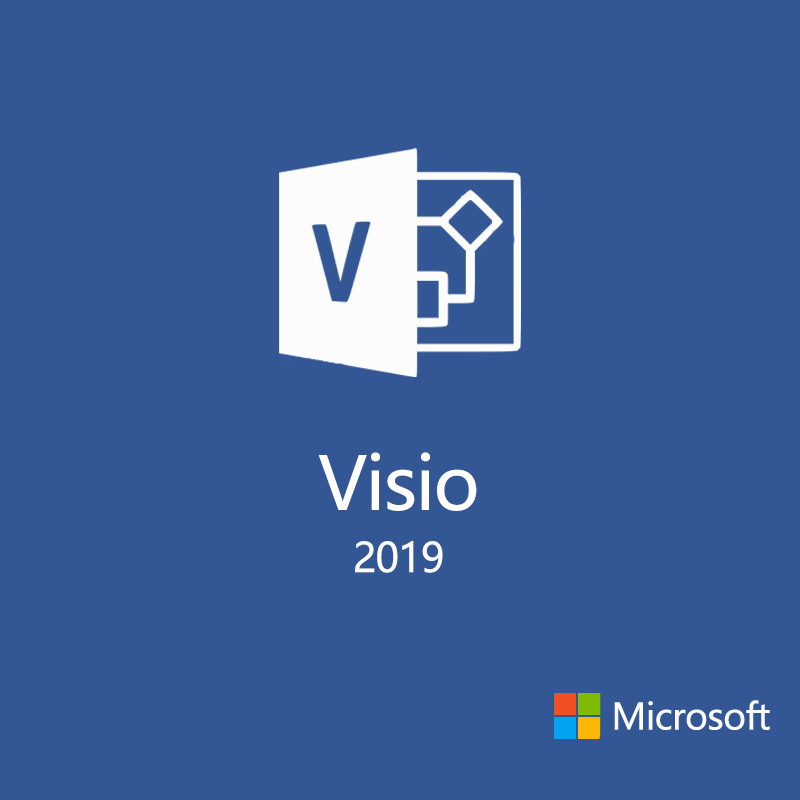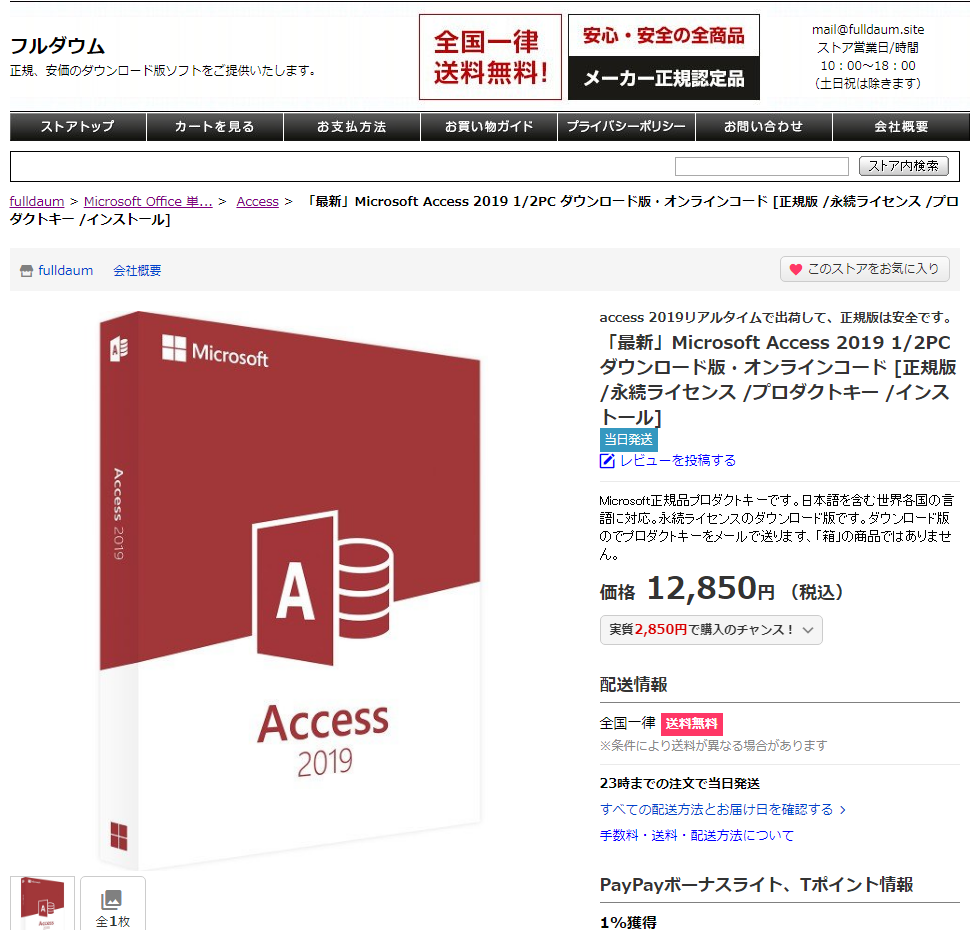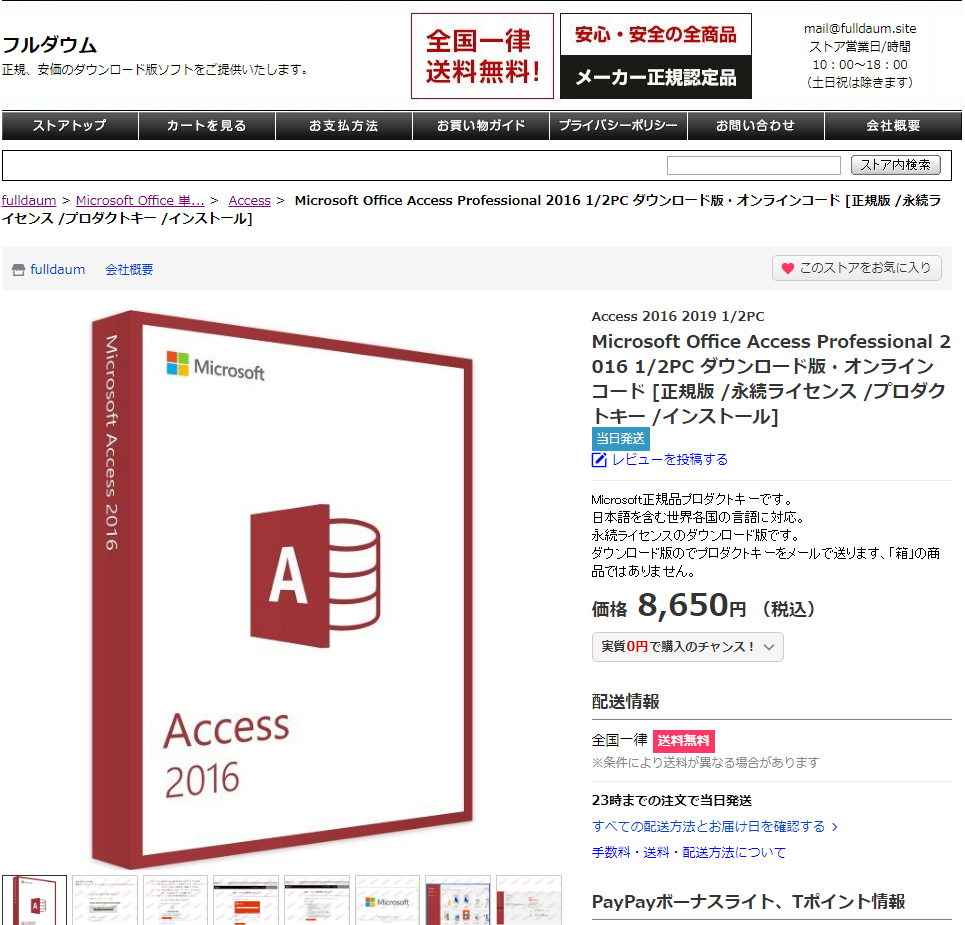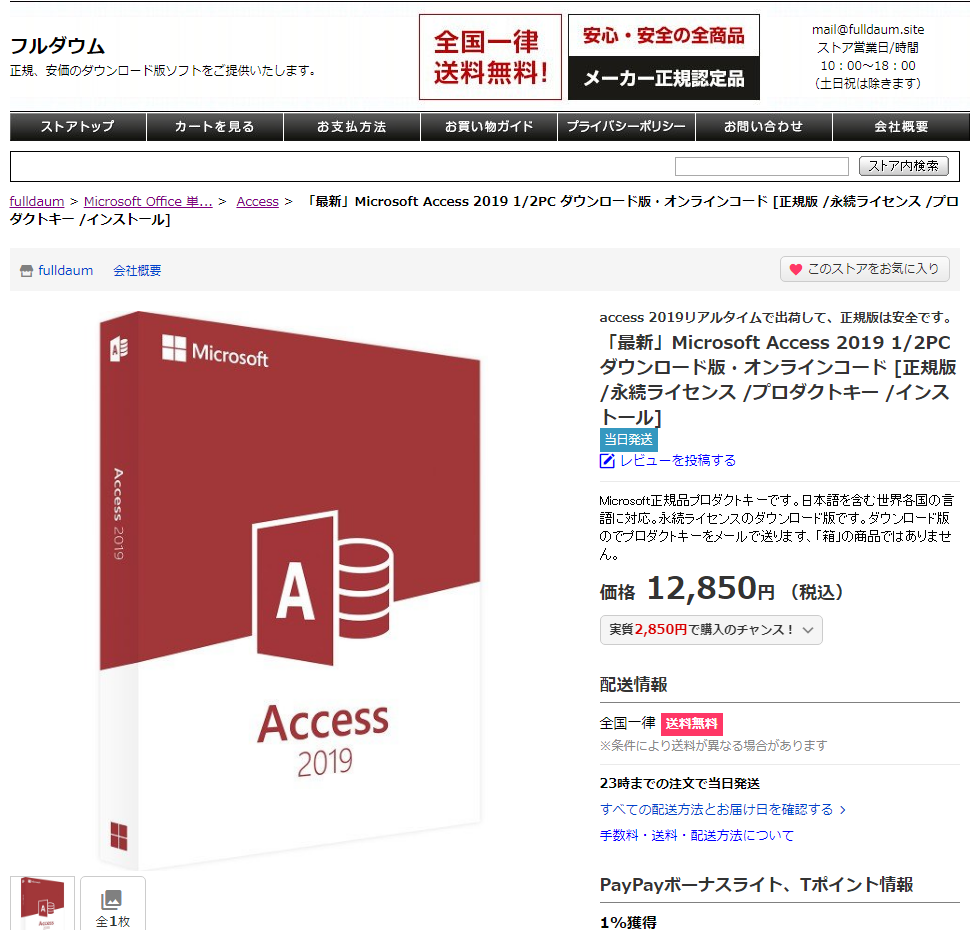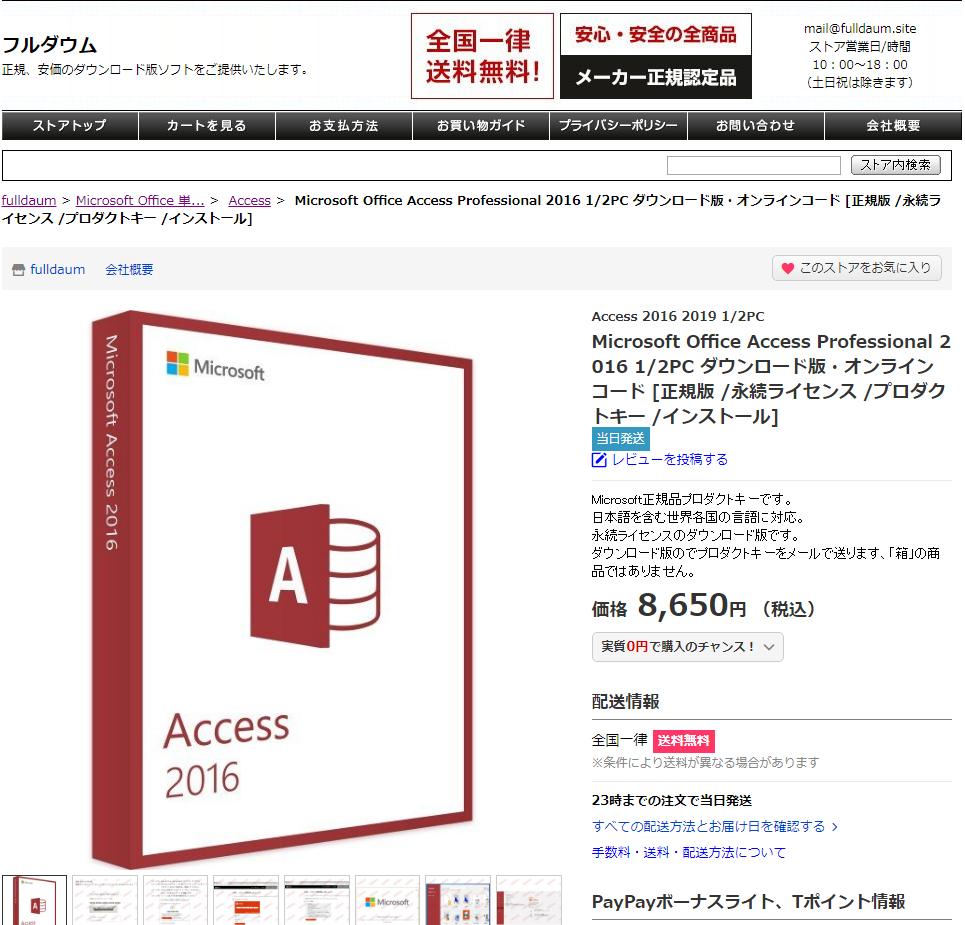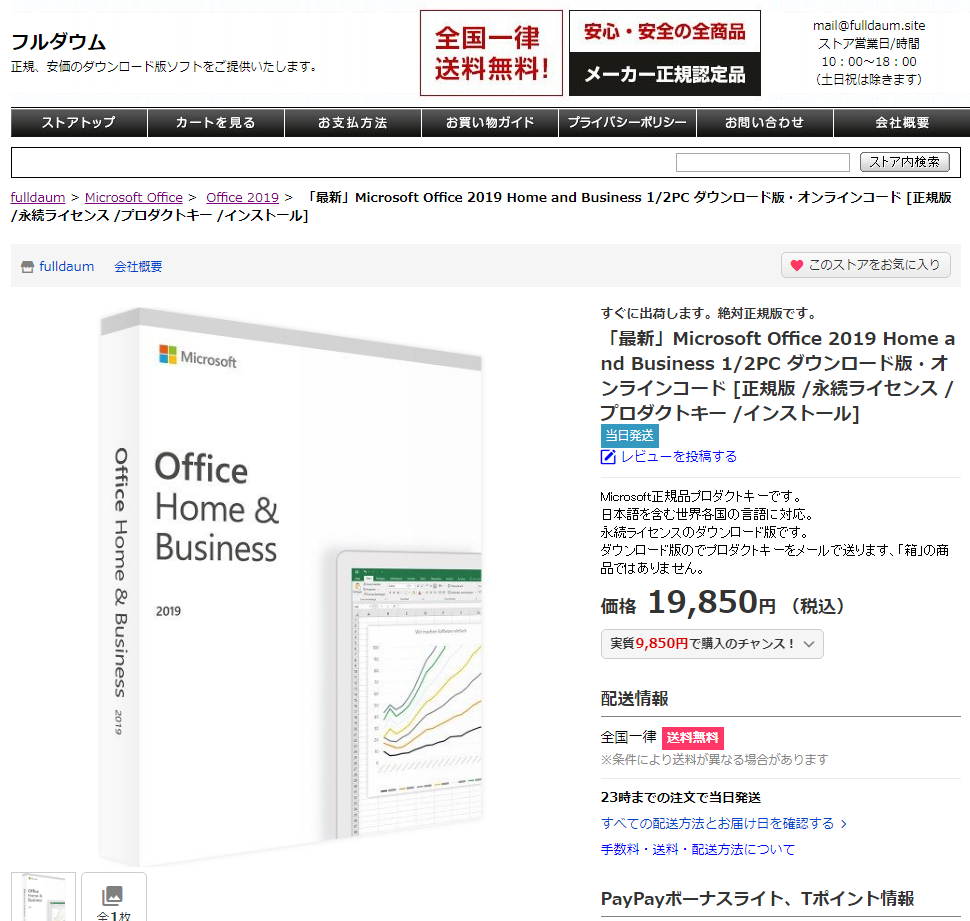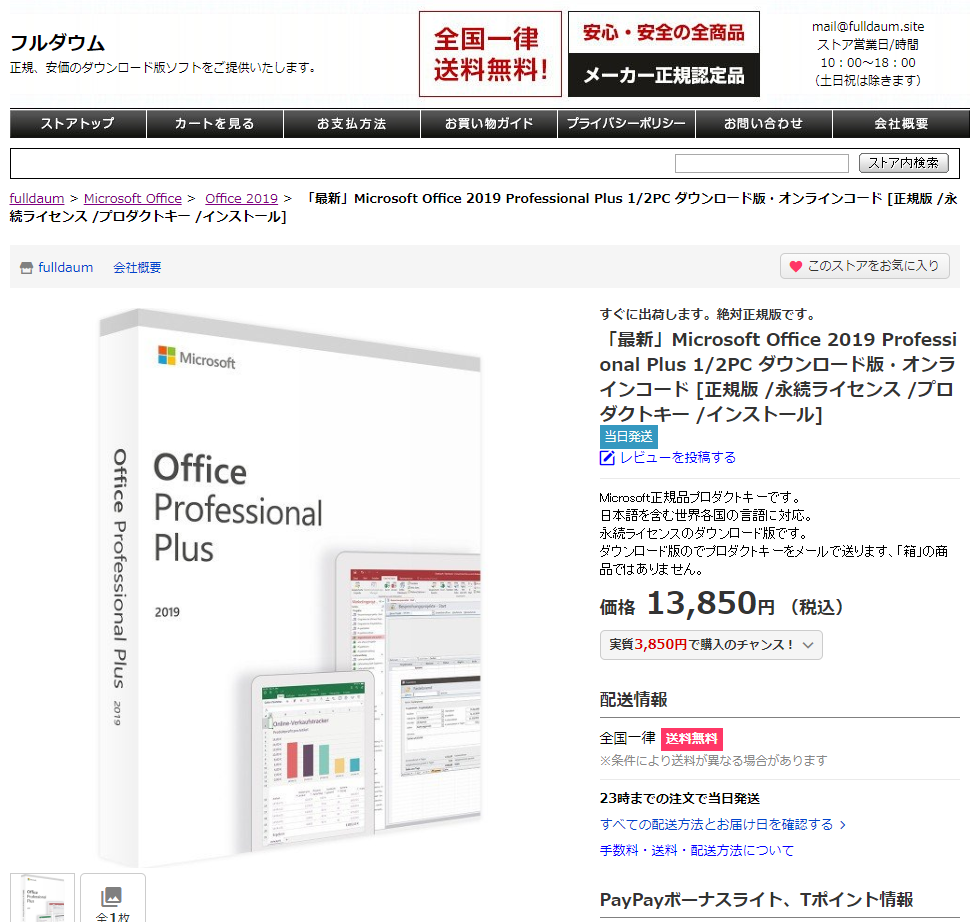MicrosoftがWindowsおよびMac向けのMS Office 2019をリリースしました
 2018年9月24日に、MicrosoftはWindowsおよびMac用のOffice 2019をリリースしました。 このアップグレードは、毎月の機能更新のMicrosoft Office 365サービスを選択していない企業や個人向けに開発されました。
2018年9月24日に、MicrosoftはWindowsおよびMac用のOffice 2019をリリースしました。 このアップグレードは、毎月の機能更新のMicrosoft Office 365サービスを選択していない企業や個人向けに開発されました。
Office 2019とは
Office 2019は、スタンドアロンの永続ライセンス版です。 Microsoft Office 2019の商用バージョンは、実際には過去3年間にOffice 365で提供されていた機能のセットです。 Office 2019を一度に購入し、必要に応じて単一のWindows PCまたはMacで使用します。
このアップグレードには、WindowsおよびmacOS用のWord、Excel、PowerPoint、およびOutlookのクラシックバージョンが含まれます。 Windowsバージョンには、Publisher 2019、Access 2019、Project 2019、およびVisio2019も含まれます。
新機能
マイクロソフトは、ペンシルケースからPowerPointへのローミングを含む、アプリケーション全体のインク機能の改善に焦点を当てています。
ユーザーは、ペンを使用してオブジェクトを移動したり、スライドに直接書き込むことができます。
このバージョンでは、click to runのインストール形式、毎月のセキュリティ更新プログラム、およびネットワーク消費量の削減が提供されます。
WindowsおよびMac向けのOffice 2019機能の完全なリストは次のとおりです。
Windows向けOffice 2019の機能
Word
Office 2019 Wordには、新しい黒のテーマ、テキスト読み上げ機能、学習ツール、およびさまざまなアクセシビリティ機能や使いやすさのアップグレードを含む改善されたインク機能があります。
企業は、2Dマップ、ファンネルチャート、タイムライン、コネクタ、PowerPivot、PowerQueryの改善などの新しいExcel機能を活用できます。 ExcelデータをPowerBIに変換して、データを視覚化し、組織からの洞察を共有します。
Microsoft Office 2019には、ズーム機能、モーフトランジション、強化されたローミングペンシルボックス、アイコンの挿入と管理、SVGおよび3Dモデルが含まれています。
更新された連絡先カード、Office 365グループ、@メンション、受信トレイ機能を使用して効率な仕事ができます。
Mac向けOffice 2019の機能
Word
Word 2019には、フォーカスモード、トランスレーター、強化されたインク機能、カスタマイズされたオリボンなどの多くの機能があり、作業を簡素化できます。
ファンネルチャート、2Dマップ、タイムライン、新しいExcel機能を使用して、ビジネスデータを体系的に表現します。
モーフの移行、ローミングペンシルケースの強化、4Kビデオのエクスポート、インクリックシーケンスの再生などのPowerPoint 2019の機能は、強力な内容の作成に役立ちます。
Office 2019では、集中的な受信トレイ、@メンション、メールテンプレート、開封確認、配信確認、後で送信、メール機能のスケジュール設定により、メール管理が簡単になります。 1回限りの購入による標準および品質のアップグレード(機能の更新を除く)を入手できます。
参考リンク
Accessランタイムの簡単な紹介とAccess購入方法
Accessランタイムとは何ですか?
ここに記載されているランタイム(ランタイム)がパソコンにインストールされている場合、Accessをお持ちでない方でもデータベース(プログラム)にアクセスできます! データベースを無料で使用でる救世主です。
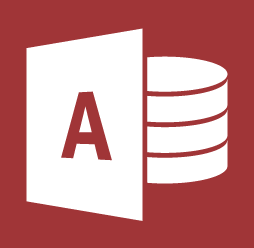
ランタイムを使用前に確認してください!
公式のアクセスがない場合は、ランタイムを使用してください
●AccessがPCに「インストール」されている場合、ランタイムシステムは必要ありません。
●Accessがパソコンにインストールされていない場合は、ランタイムをインストールして使用してください。
インストールに時間がかかります。
ランタイムのインストールには時間がかかり、パソコンの性能によっては、インストールの完了に数分かかる場合があるようです。
旧ファイル(MDBファイル)を使用する場合は注意してください。
access2007「以前」のバージョンのaccessをお使いのパソコンで、2007「以降」バージョンのruntimeをインストールされた場合、 旧のアクセスファイルである「MDBファイル」を開こうとすると、runtimeが走り出してしまいます。
その場合の対処方法として、ランタイム(runtime)をアンインストール(削除すること)して下さい。2007以降のランタイム(runtime)とアクセス97など旧のアクセスを同時にパソコンにインストールして使うことは、さけた方がよいです。
ランタイムと正式なアクセスの大きな違い
- ランタイムでデータベースを作成(開発)することはできません。
ただし、プログラムを開いてデータを入力し、印刷することはできます。 
- 正式なアクセスを使用すると、データベースを作成(開発)できます。
データベースを作成(開発)したり、プログラムを開いたり、データを入力したり、印刷したりできます。

同じコンピューターで異なるバージョンの製品を使用する 同じPCで異なるバージョンの製品を使用しないようにするのが最善です Microsoft Officeでは、同じPCに異なるバージョンの製品をインストールし、一緒に使用することはお勧めしません。 (例:Office2013と2016)
ランタイムをダウンロードする
ランタイムは、Microsoftの公式Webサイトからダウンロードできます。
インストール方法 ダウンロード後、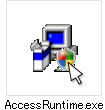 をダブルクリックするとインストールがはじまります。
をダブルクリックするとインストールがはじまります。
ンストールの進行状況が表示されます 緑色のゲージが右端(みぎはし)まできたら終わりです。
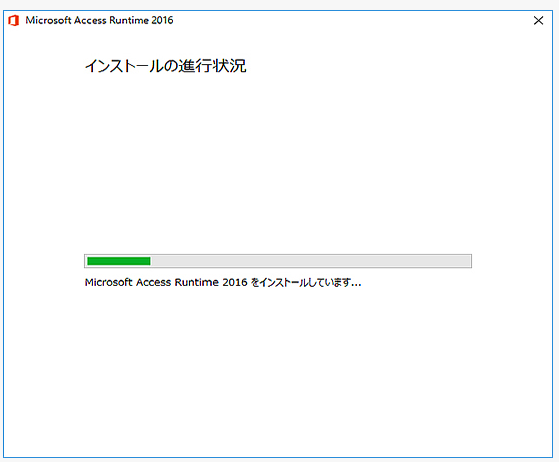
インストールが完了しまた。
「オンライン登録」は、しても、しなくても使えます。「閉じる」をクリック。 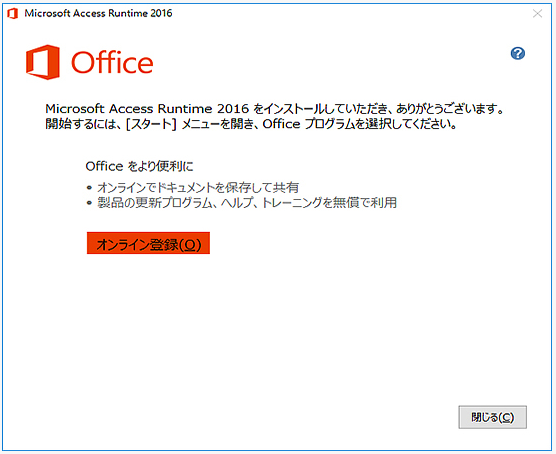
公式アクセスを格安で購入する
参考リンク
AccessとExcelの違いと価格
多くの人がExcelを使用していて、Accessのことを聞いたことがあると思いますが、どちらもデータ処理ソフトです。では、AccessとExcelの違いは何ですか? 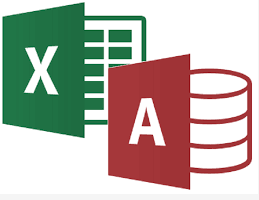
使用方法から見ると、これら2つのソフトはMicrosoftが作成したデータ処理ソフトです。以下では、2つのソフトの具体的な違いを紹介します。
1. Excelは、比較的低レベルのデータ分析およびプレゼンテーションツールであり、複数のプラットフォームで開いて編集できますが、テーブルは分離されており、共有はより面倒です。 したがって、Excelはデータ分析により適していますが、大量のデータのデータ収集と管理には適していません。
2. Accessはリレーショナルデータベース管理システムです。SQLと組み合わせたアクセスは、大量のデータを保存し、さまざまなオブジェクト間の関連付けの確立を実現します。 一般に、会社の在庫、アーカイブ、およびその他のデータベースと共有および管理でき、複数のユーザーが共同で作成、変更、および参考できます。
3.しかし、Accessはインターネットでは使用できず、Windowsプラットフォームでのみ実行でき、居敷はExcelと比較して比較的高いため、データベースを構築する必要がある場合は、VBA、SQLなどを学習する必要があります。
普通のOfficeスイートにはAccessが含まれていません。
AccessはOfficeProfessionalまたはOffice 365のみにあります。
Accessを入手したい場合は、単体のAccess製品を購入できます。
Accessの最新バージョンは2019で、価格は12,850円です。
Access 2016の外観と機能は2019年とそれほど変わらず、サポート期間も同じです。新機能にあまり関心がなければ、2016年の購入を検討できます。
Excelをるだけを入手したいなら、Excelを含むOfficeのスイートを購入できます。
最新版で最も人気のあるバージョンは、Home&Business 2019です。
2つのWindowsまたはMacにインストールして永続に使用できるからです。
もちろん、AccessとExcelの両方が必要な場合は、Office Professionalの購入またはOffice 365の購買のみが可能です。
Office ProfessionalおよびOffice 365の詳細な説明については、以下のリンクを参照してください。
上記は、AccessとExcelの違いです。 お役立ていただければ幸いです。
合わせて読みたい!Officeに関する記事一覧
Microsoft Office 2019の過去3年間に追加された機能と購入方法をチェック !
Office 2019の新機能
共通機能



読み上げ機能と翻訳機能

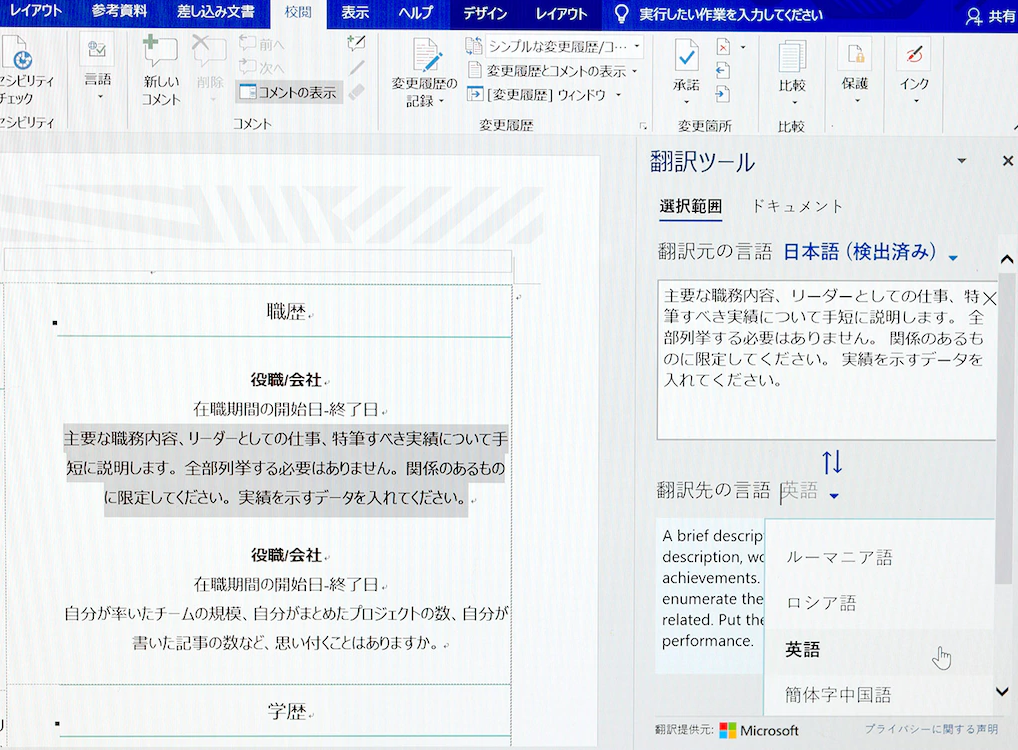
3Dモデルによる視覚効果の改善
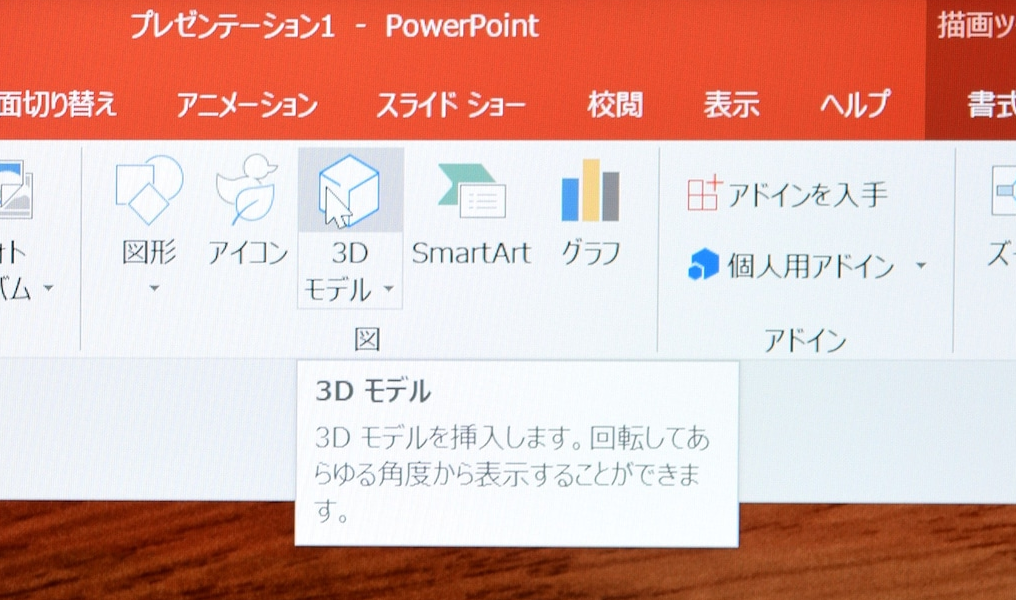
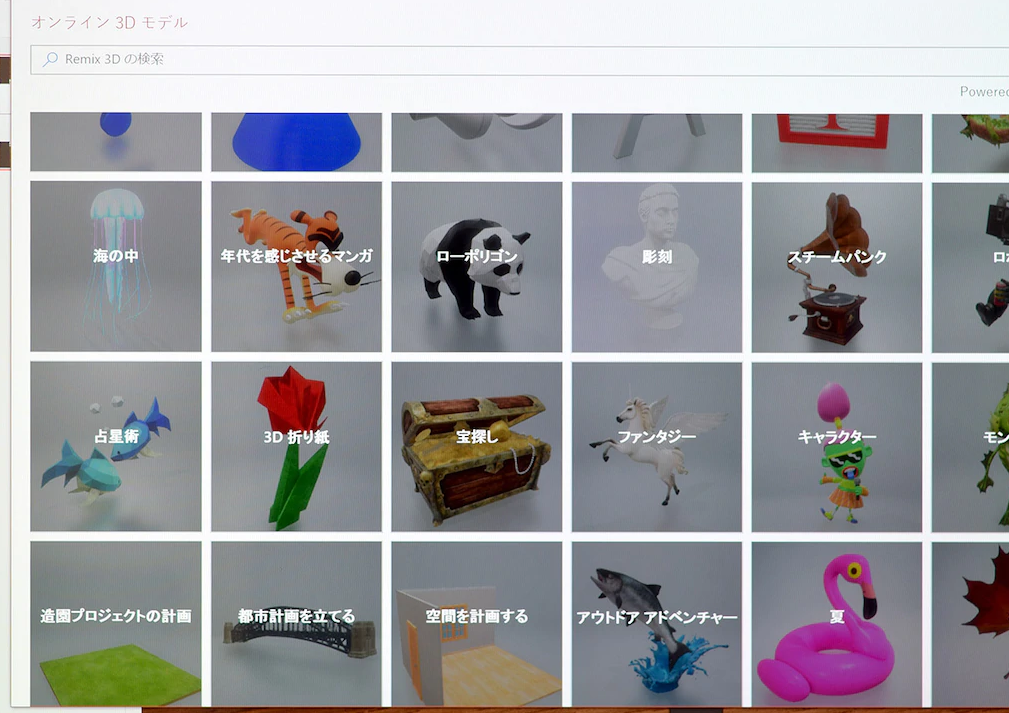
新しいグラフと関数
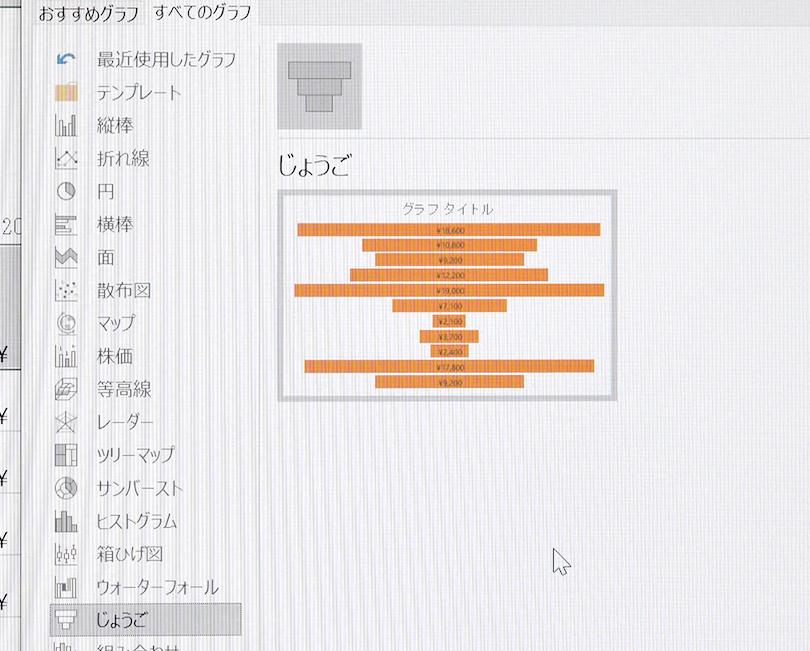
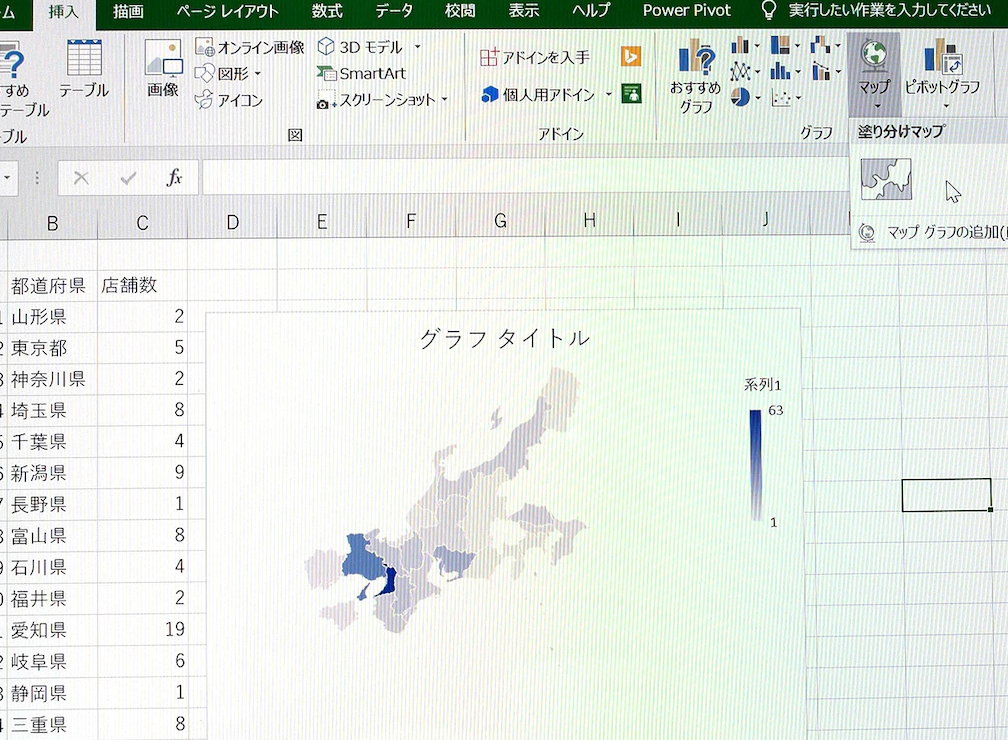
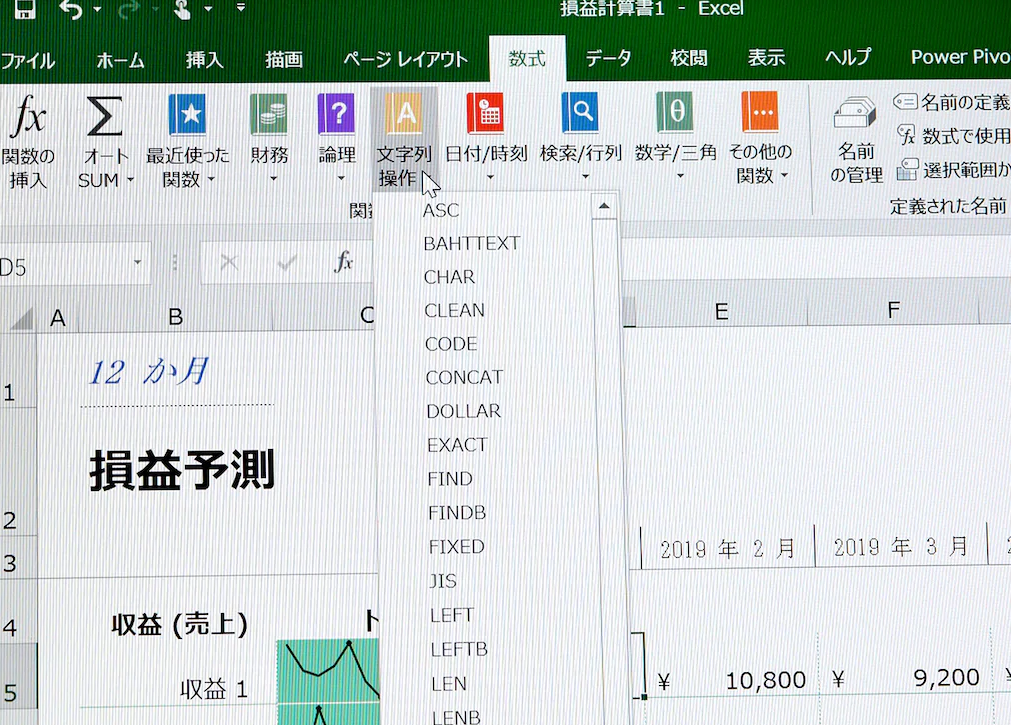
簡単な違い
| Office 2019 (Home and Business) | Office 2016 (Home and Business) | Office 365 (Office 365 Solo) | |
|---|---|---|---|
| サポートOS | Windows 10 または macOS | Windows 7 SP1 以降 | Windows 10 または macOS |
| メインサポート終了 | 2023/10/10 | 2020/10/13 | 常に最新版 |
| 延長サポート | 2025/10/14 | 2025/10/14 | 常に最新版 |
| ライセンス | 永続ライセンス | 永続ライセンス | サブスクリプション |
| 支払形態 | 買い切り | 買い切り | 月間/年間契約 |
| 機能の更新 | 固定 | 固定 | 継続的に追加 |
| インストール台数 | 2台 | 2台 | 何台でも利用可(同時接続は5台まで) |
Office 2019を購入する
まとめ
Office 2019とOffice 365違い! 個人はどのように購入すべきですか?
 アップグレード、またはMicrosoft Officeを初めて使用する場合は、現在、Office 2019とOffice 365の2つの選択があることに気付くかもしれません。
アップグレード、またはMicrosoft Officeを初めて使用する場合は、現在、Office 2019とOffice 365の2つの選択があることに気付くかもしれません。
Office 2019とOffice 365は、Word、Excel、PowerPoint、およびOutlookのコアアプリを含む同じOfficeを提供しますが、コストと機能には大きな違いがあります。
Office 2019またはOffice 365を購入する際に個人消費者が知っておく必要の情報を簡単に紹介します。
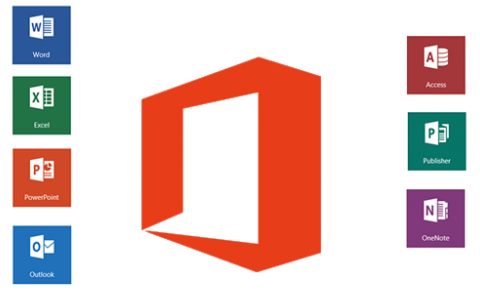
Office 2019の機能
Office 2019は、Microsoft Officeスイートの最新のスタンドアロンリリースであり、毎月のサブスクリプションは不要です。つまり、購入後永続的に使用できます。 別途ライセンスされたOffice 2019は、1台のパソコンにのみインストールして使用できます。
その後、Microsoft Windows Updateからセキュリティ更新プログラムを取得できますが、それ以降の上位バージョンにアップグレードすることはできません。 つまり、Office 2019は永続的に使用できますが、サポート終了後はMicrosoftの更新プログラムを取得できませんが、引き続き使用しても問題ありません。
Office 2019に付属しているWord、Excel、PowerPoint、Outlookなどのアプリには、以前のバージョンよりも多くの改善点がありますが、一部の新機能しか搭載されておらず、Office 365ほど包括的ではありません。
Office 2019の購入について
誰でもOffice 2019を購入できますが、このバージョンは実際にはVLビジネスユーザー向けによって設計されています。 一台のデバイスでMicrosoft Officeを使用する予定で、新機能に依存しない場合、またはクラウドベースのアプリを使用する準備ができていない場合、Office 2019の購入も適切な選択です。
Office 2019は、Office Home&Student 2019とOffice Home&Business 2019二つのエディションが利用できます。 Office Home&Student 2019にはWord、Excel、PowerPointが付属していますが、Office Home&Business 2019にはOutlookとOneNoteも含まれています。
以前の永続バージョンとは異なり、Office 2019はWindows 10およびmacOSを実行しているデバイスのみをサポートします。
Office 365の機能
Office 365は、MicrosoftがOffice 2019と同じアプリを提供するサブスクリプションプランサービスですが、より多くのアプリ、より多くの機能、より多くのツール、およびその他の利点があります。
Office 365は毎月または毎年サブスクライブでき、1つのサブスクリプションで5つのデバイス上でWord、Excel、PowerPoint、Outlook、Publisher、またはAccessなどのOfficeアプリを同時に使用できます。
Office 365サブスクリプションでMicrosoft Officeスイートを使用する最大の利点は、バージョンの更新について心配する必要がないことです。 サブスクリプション契約がある限り、Microsoft Officeアプリの最新バージョンをいつでも使用できます。
Office 365に契約することを選択したユーザーは、リアルタイムコラボレーションやAI機能などのクラウド機能を使用して、自宅、学校、職場のデバイス全体の生産性を向上させることもできます。
さらに、バンドルの一部として、1TBのOneDriveストレージと数分間のSkype固定電話が利用できます。 使用について質問がある場合は、Microsoftサポートに連絡することもできます。
Office 365の購入について
Microsoft Officeスイートを必要とする人にとっては、Office 365が最良の選択です。 低コストでOfficeソフトの使用と更新を保証します。
さらに、Office 365に契約すると、すべてのOfficeコンポーネントにアクセスできる追加サービスが提供されます。 Windows 10、Windows 8.1、Windows 7、macOSなどのデバイスでOffice 365サブスクリプションを使用することもできます。
一般的に、Office 365はより高価ですが、サービスはより包括的です。Office2019は安価ですが、常に使用できます。どう選択するのはあなた自身の必要次第です!
Officeの購入方法
Office 365はMicrosoftの公式Webサイトからのみ購入でき、価格も一律です。 ただし、Office 2019は他のWebサイトのエージェントを通じて購入でき、価格は公式価格よりもはるかに安くなります。
たとえば、https://team21.jp/このショップでは、非常に安価なOfficeソフトウェアを購入できます。

参考
古いバージョンのOffice 2010を使用していますが、新しいOfficeに切り替える必要がありますか?
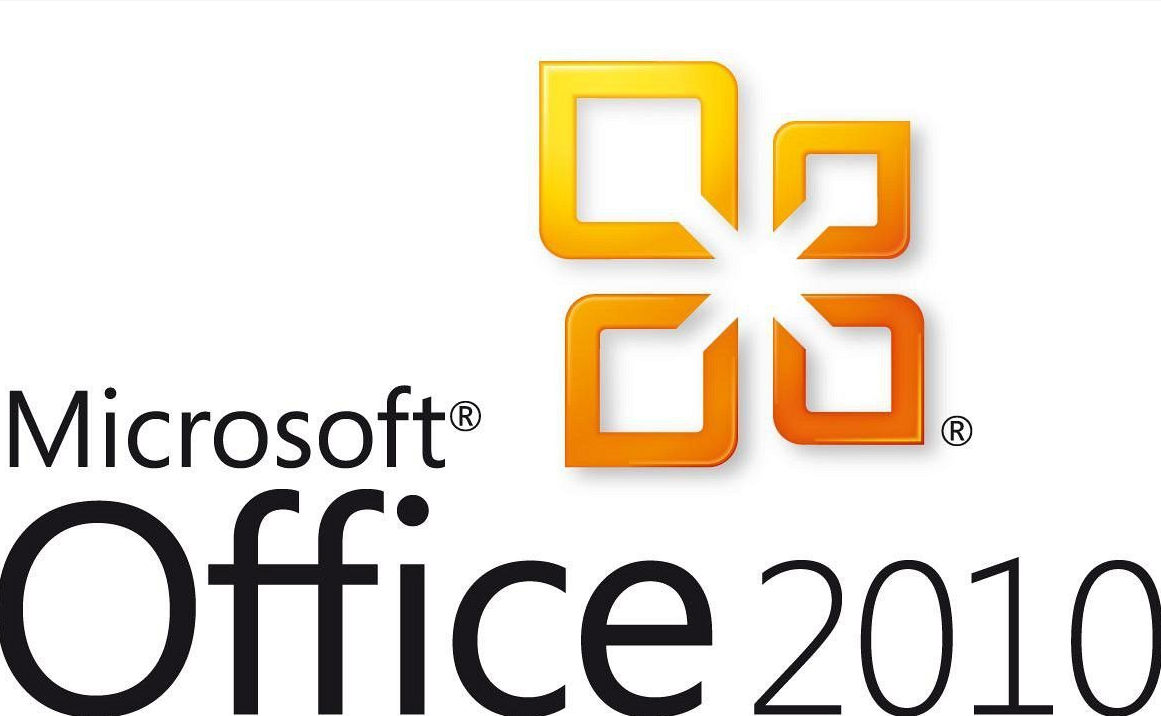
Office 2010はまもなく期限切れになります
2020年10月13日以降、Office 2010はサポートされなくなります。 セキュリティ更新プログラムを含むすべてのサポートは終了します。
マイクロソフト社は以下を発表しています。
「Office 2010のサポートライフサイクルは 2020年10月13日に終了します。つまり、この日付を過ぎると、Office 2010 の新しいセキュリティ更新プログラム、セキュリティ以外の更新プログラム、問い合わせ窓口オプション (無料または有料)、またはオンライン テクニカル コンテンツ更新は提供されなくなります。」
また、新しいOffice製品への移行も発表しました。
「Office 2010 を使用している場合は、Office 365 に移行するか、サポートされるバージョン の Office (Office 2013、Office 2016、または Office 2019) にアップグレードする 計画をすぐに始めることをお勧めします。 詳細をよく見てみましょう。」
Microsoft Officeのサポート終了すると危険です
Microsoft Office製品は、市場シェアが大きいため、簡単に攻撃者のターゲットになります。 したがって、サポートの終了は危険です。
カスペルスキーの発表によると、Microsoft Office製品に対する攻撃は増加しており、最大70%を占めています。 これは大きな数字ですね。
2018年第4四半期には、Microsoft Officeを介した攻撃の70%以上が最も標的となるプラットフォームになりました。 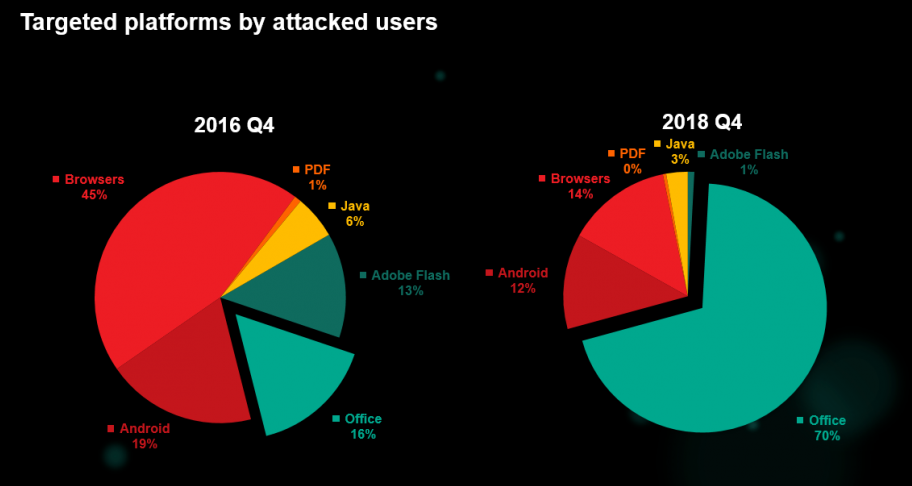
Microsoft Officeサポート期限
Microsoft Officeのサポート期限を確認しましょう。 赤色は既にサポート終了、黄色はまもなくサポート終了です。 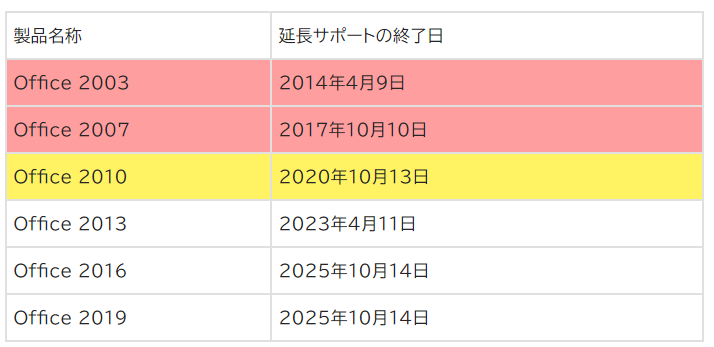 マイクロソフト製品には10年間のサポート期間があり、次のサポートが含まれます。
マイクロソフト製品には10年間のサポート期間があり、次のサポートが含まれます。 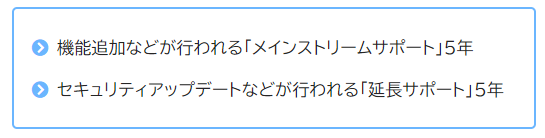
つまり、Office製品のセキュリティは、後者の「延長サポート」が終了すると更新されません。
ちなみに、主流のサポートは5年、延長サポートは2年なので、Office2019はOffice2016と同様に延長サポートの終了日です。
参照資料
Word文書に透かし文字を追加する方法は?
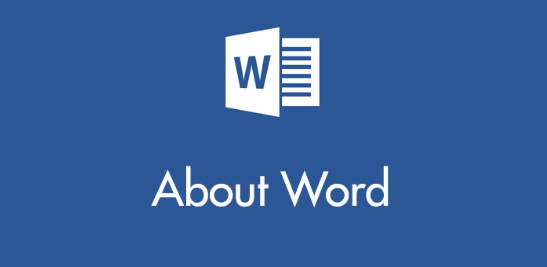
組織内で配布するドキュメント、やや重要な文書などに「複製を禁ず」や「社外秘」などの透かし文字を入れたいですか Microsoft Office Wordには、「透かし」作成と呼ばれる便利な機能があります。
今回は、『Word文書に「複製を禁ず」や「社外秘」などの透かし文字を入れる方法』を紹介します。 解説に使用されるWordのバージョンはWord 2016です(2019年および365年も同じです)。
Word文書に透かし文字を追加する手順
事前に用意された透かし文字を挿入する
- 透かし文字を配置するWord文書ファイルを開きます。
- 上部の[デザイン]タブを選択し、右側の[透かし]をクリックします。

- 透かしアイコンをクリックして、挿入できる透かし文字のリストを表示します。
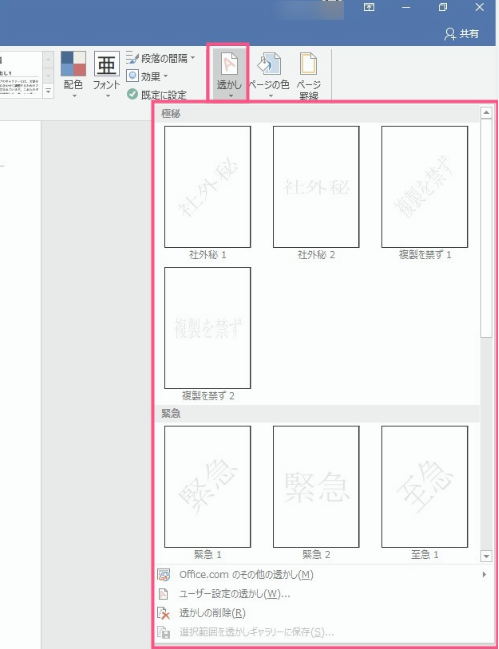
- ここでは、試用版として「複製を禁ず」を選択してみます。 クリックします。
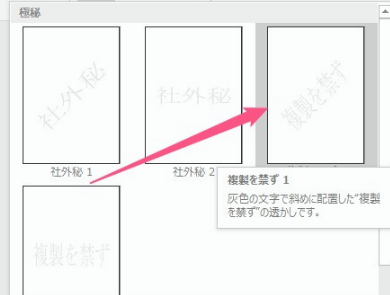
- 次に、Word文書に「複製を禁ず」透かし文字を挿入します。 印刷されていても、この透かし文字はうまく印刷されます。
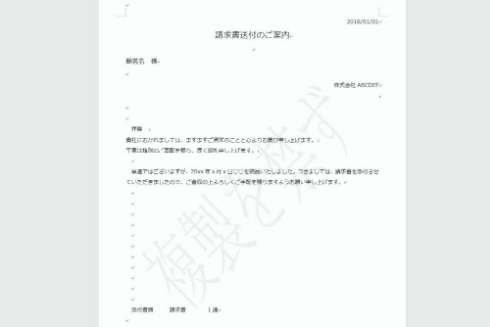
オリジナルの透かし文字を挿入する
- 上記と同じように、透かし文字のリストが表示されます。
- 一覧の下にある「ユーザー設定の透かし」をクリックします。
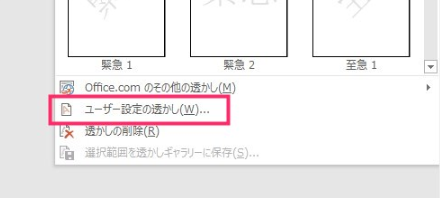
- すると「透かし」というウィンドウが出ます。「テキスト」にチェックを入れ、「テキスト」項目に透かし表示させたい文字を入力します。フォント・カラー・レイアウトなども調整して「適用」を押します。
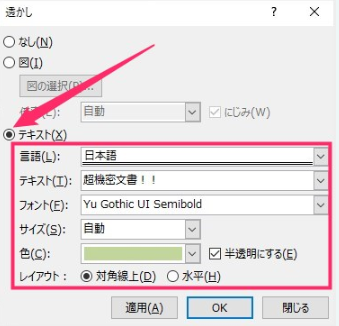
- [適用]ボタンを押すと、設定したテキストとともに透かし文字がWord文書に表示されます。透かし文字の色や方向が気に入らない場合は、透かしウィンドウで調整し、繰り返すことで気に入るまで何度でも調整できます。最後に「OK」を押せばオリジナル透かし文字の完成です。
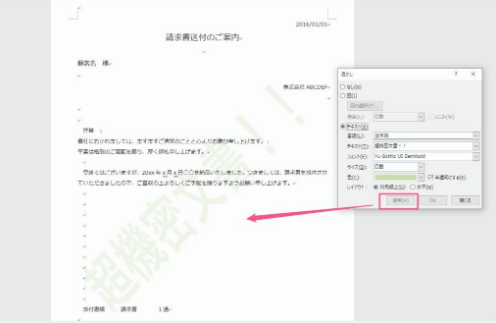
最後に
透かし文字機能はあまり使用されないが、知っていれば便利なWord機能になります。
昔、サラリーマンの時代には、この透かしテキストを使用する多くの機会がありました(Word 2000)。
その時と比較して、最近透かし文字をWordに追加する手順は省略され、簡単になりました。
以上は、Word文書に透かし文字を追加する方法です。 お役立ていただければ幸いです。
合わせて読みたい!Officeに関する記事一覧